Så här rensar du kakor och cache för en webbplats i Chrome-webbläsaren
Annan Användbar Guide / / August 05, 2021
Webbplatser skickar ut cookies till användare när de kommer åt dem. Dessa cookies är ett sätt för webbplatser att övervaka ditt beteende på hela webbplatsen. Sedan använder de den informationen för att visa saker enligt dina preferenser och val. Webbplatser säger att cookies och cache hjälper till att ladda sidan snabbare eftersom informationen om webbplatsen redan är sparad i webbläsaren. Men inte alla webbplatser är säkra och de flesta av dem spårar användarens aktiviteter på nätet.
Att ha cookies och cache på en viss webbplats har vissa fördelar eftersom sidorna laddas snabbare om du har en långsam anslutning. Det sparar till och med inloggnings- eller inloggningsinformationen för en användare. Och med den informationen kan en användare automatiskt logga in på webbplatsen med bara ett enkelt klick. Men som nämnts ovan fungerar inte alla webbplatsers cookies i användarens intresse. Men tack och lov, om du är misstänksam mot en viss webbplats cookies och du vill ta bort dem, kan du göra det. I den här artikeln kommer vi att vägleda dig om hur du kan rensa kakor och cache för en viss webbplats i webbläsaren Google Chrome.

Rensa kakor:
Att rensa kakor och cache innebär att webbplatser som du har besökt tidigare laddas långsammare än tidigare. Och formulär fylls inte i automatiskt. Du måste fylla i all information manuellt. Vissa webbplatser kan till och med visa upp felmeddelanden och då kommer det att fråga dig om tillstånd att tillåta cookies igen. Men om du är någon som inte vill att annonsföretag ska spåra din internetrörelse är det bara att rensa kakor.
För att rensa kakor måste du rensa cacheminnet för den webbplatsen, och det rensar kakorna. Om du använder Chrome på din telefon och PC, tar det inte bort kakorna på datorn om du rensar cacheminnet från din telefon. Cookies är hårdvaruspecifika, så du måste rensa cookies på varje enhet individuellt. Och att rensa bort webbplatsens cookie i Chrome-webbläsaren rensar inte heller den från Firefox eller Safari eller någon annan sådan webbläsare. För att bli av med cookies i varje webbläsare som du använder på en enhet måste du komma in i inställningarna för var och en av dessa webbläsare individuellt.
Hur rensar jag cookies och cache för en webbplats i Chrome-webbläsaren?
Så vi kommer att vägleda dig om hur du rensar cookies cacheminne för en viss webbplats i webbläsaren Chrome.
- Öppna webbläsaren Google Chrome.
- Gå in på webbplatsen vars cache- och cookiedata du vill ta bort.
- Klicka på den lilla låsikonen bredvid adressfältet.
- Klicka på "Webbplatsinställningar."

- Klicka nu på knappen "Rensa data" som du ser i nästa fönster.
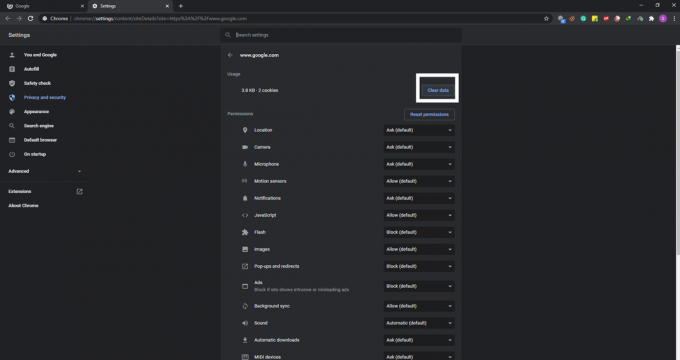
- Klicka på "Rensa" igen i popup-fönstret som dyker upp och ber om bekräftelse.

- Uppdatera webbsidan.
Nu har vissa webbplatser underdomänwebbplatser. Ovanstående metod rensar bara cookie- och cachedata för huvudsidan som du har angett i adressfältet. Om du vill rensa till och med underdomänwebbplatserna kan du prova nästa fix.
- I adressfältet i Google Chrome anger du "chrome: // settings / content / all" utan citat.
- Här ser du en lista över alla webbplatser vars kakor och cachedata lagras på ditt system. Klicka på webbplatsen vars data du vill ta bort.
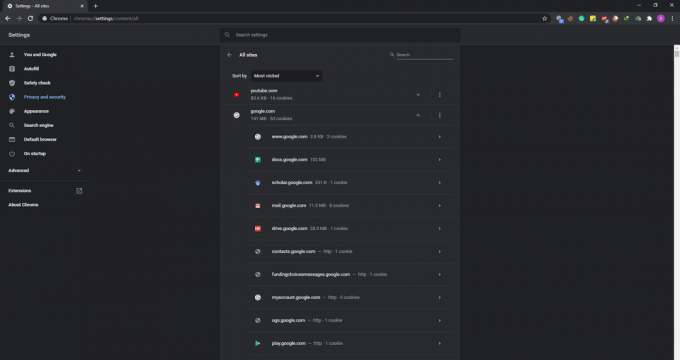
- Alla underdomänwebbplatser som är länkade till den webbplatsen kommer att visas. Klicka på underdomänens webbplats vars data du vill ta bort.
- I nästa fönster klickar du på knappen "Rensa data" och klicka sedan på knappen "Rensa" i popup-fönstret som dyker upp och ber om bekräftelse.

Denna metod hjälper dig att rensa kakor och cachedata från en viss underdomänwebbplats. Om du vill ta bort alla underdomänwebbplatsers kakor och cache som är relaterade till en primär- eller domänwebbplats kan du prova nästa metod.
- I adressfältet i Google Chrome anger du "chrome: // settings / content / all" utan citat.
- Här ser du en lista över alla webbplatser vars kakor och cachedata lagras på ditt system.
- Klicka på ikonen med tre punkter bredvid huvuddomänen och välj sedan Rensa data.

- Klicka på "Rensa" när ett popup-fönster visas och ber om bekräftelse på din åtgärd.

Detta rensar alla underdomänwebbplatsers kakor och cachedata relaterade till huvuddomänen vars data du rensade.
Denna enkla metod kommer att bli av med alla kakor och cachedata som lagras för en webbplats i din Chrome-webbläsare. Efter detta, om du besöker den här webbplatsen igen, laddas den förmodligen med lägre hastighet. Om det är en webbplats som kräver inloggning på ett konto kommer du att bli ombedd att logga in igen med dina referenser.
Nu, om du har några frågor med den här guiden, kommentera nedan. Se också till att kolla in våra andra artiklar om Tips och tricks för iPhone,Android tips och tricks, PC-tips och tricksoch mycket mer för mer användbar information.
En techno freak som älskar nya prylar och alltid vill veta om de senaste spelen och allt som händer i och runt teknikvärlden. Han har ett stort intresse för Android och streaming-enheter.



